Kuinka salata sivut ja avaimet Mac-tietokoneellasi (09.15.25)
Tietosuoja ja tietoturva ovat nykyään suurimpia tieto- ja viestintätekniikan (tieto- ja viestintätekniikka) kysymyksiä. Koska hakkereita on niin paljon, että he haluavat saada tietosi sekä suojattujen että suojaamattomien yhteyksien kautta, et voi koskaan olla liian varovainen tietokoneellasi pitämiesi tietojen suhteen. Lisäksi joissakin laeissa todetaan, että jos pidät kirjaa asemassasi olevista ihmisistä ja yrityksistä, sinun vastuullasi on suojata nämä tiedot salauksella. Onneksi tietojen salaaminen Macissa ei ole niin vaikeaa kuin miltä se näyttää. Tässä on kaksi helpinta tapaa salata Macissa.
Mikä on tietojen salausEnnen kuin siirrymme Mac-salaustapoihin, keskustellaan ensin salauksesta. Salaus on prosessi, jossa tietokoneesi vie tallennetut tiedot ja sekoittaa ne samankaltaisesti kuin palapeli. Kun tiedot on salattu, ainoa tapa lukea tiedot on purkaa niiden salaus. Mutta tehdäksesi niin, tietokone pyytää salasanaa, joka sinun on annettava ennen tietojesi salaamista.
Kaksi tapaa salata tiedosto Macissa miksi he ovat asettaneet pari helppoa tapaa salata tietoja Macissa. Nämä ovat:- FileVault
- Tiedoston salaus
helpoin tapa varmistaa, että kaikki tiedostosi on suojattu, on salata kaikki Mac-tietokoneesi. Voit tehdä tämän seuraavasti:
- Avaa Järjestelmäasetukset .
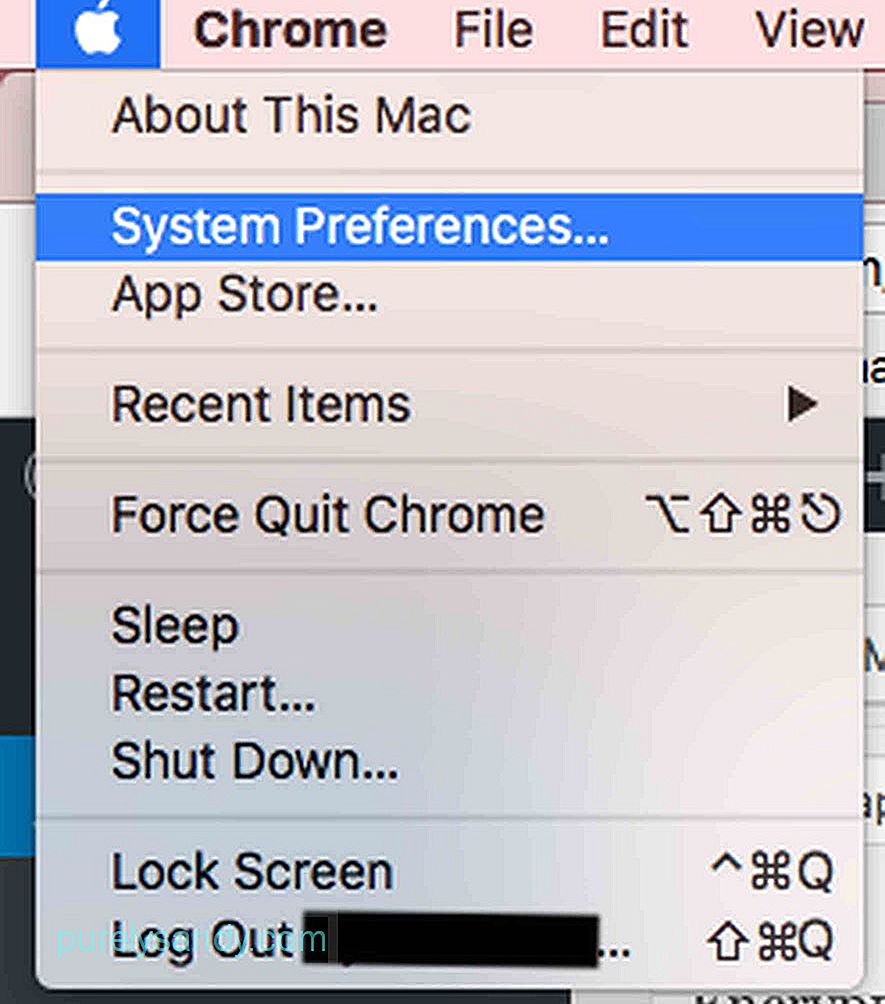
- Siirry kohtaan Suojaus & amp; Tietosuoja .
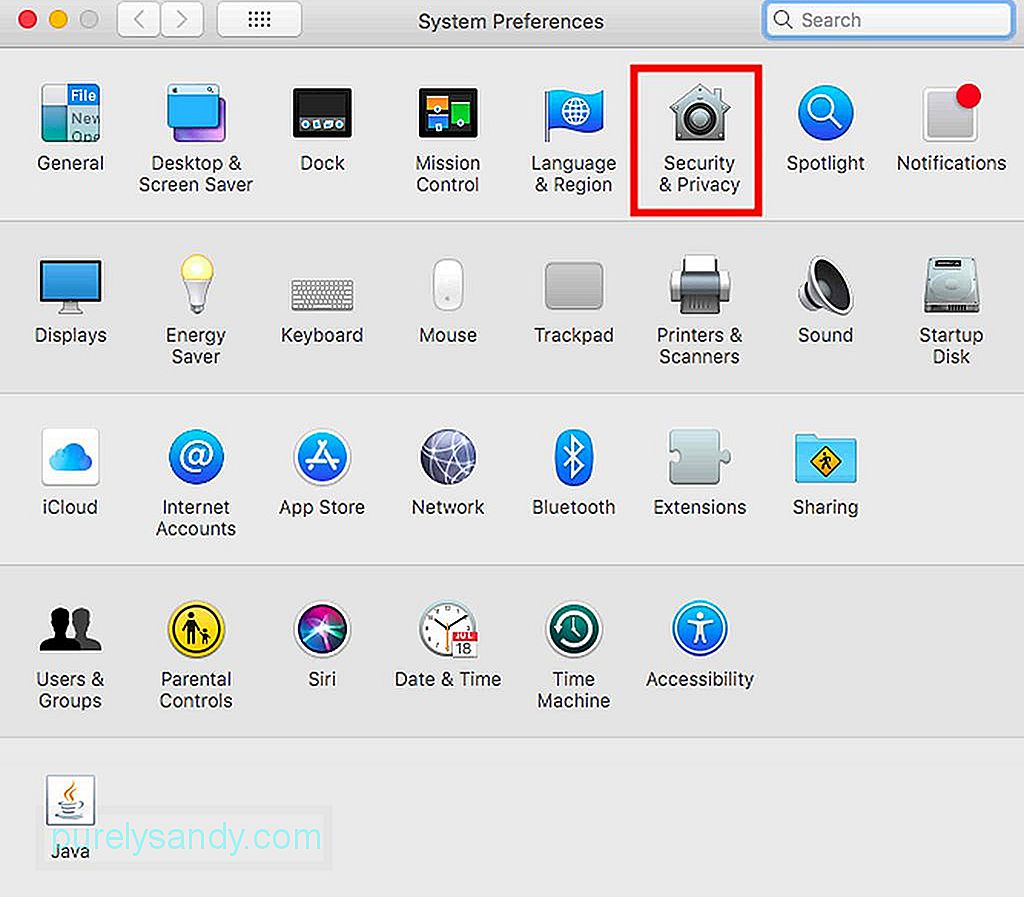
- Napsauta FileVault -välilehteä.
- Valitse Ota FileVault käyttöön .

Ainoa tapa salauksen purkamiseen, jos FileVault on päällä, on kirjoittaa käyttäjän salasana, kun haluat käyttää mitä tahansa tiedostoa. Et kuitenkaan halua salata kaikkia aseman tietoja. Tässä tapauksessa voit myös ottaa salauksen käyttöön vain valitsemillesi tiedostoille. Toimi seuraavasti:
- salaa tiedosto avaamalla tiedosto.
- Napsauta Tiedosto .
- Navigoi ja napsauta Aseta salasana .
- Kun napsautat Aseta salasana , näkyviin tulee pieni ruutu, jossa sinua pyydetään kirjoittamaan tiedoston salasana. Kirjoita valitsemasi salasana, tarkista salasana ja kirjoita sitten salasanavihje, joka on valinnainen. Salasanavihje auttaa, jos unohdat sen. Muista, että jos unohdat salasanan, et voi enää avata tiedostoa ja kadonnut tiedot. Kirjoita salasana tarvittaessa muistiin ja säilytä se suojatussa paikassa.
Tiedostojen suojaaminen salasanalla on erinomainen tapa pitää se turvassa. Sinun on kuitenkin myös varmistettava, että Mac on aina huippukunnossa, muuten saatat jopa menettää tärkeitä tietoja, jos laite kaatuu. Outbyte MacRepair voi auttaa Macin optimoinnissa vähentämään tietojen menettämisen mahdollisuutta laitteen heikon suorituskyvyn vuoksi.
YouTube-video: Kuinka salata sivut ja avaimet Mac-tietokoneellasi
09, 2025

